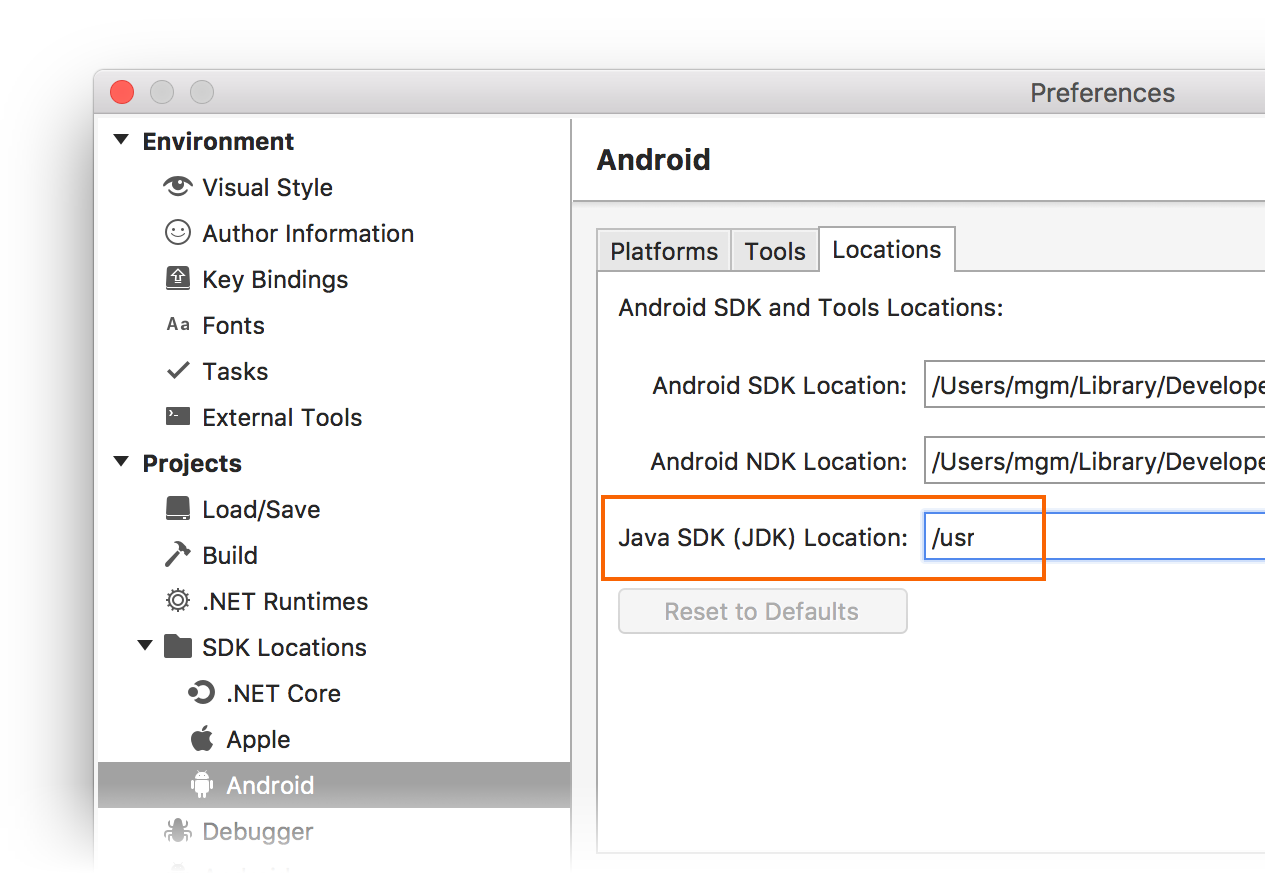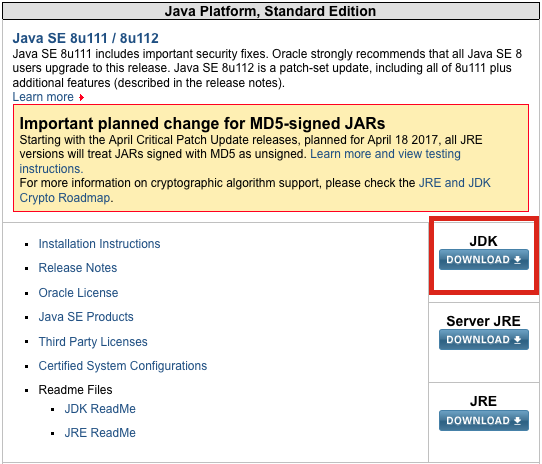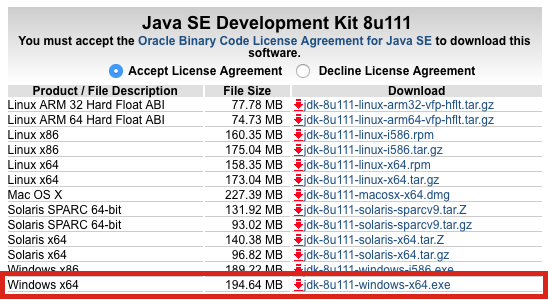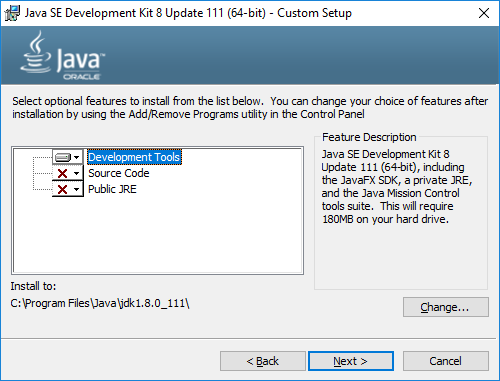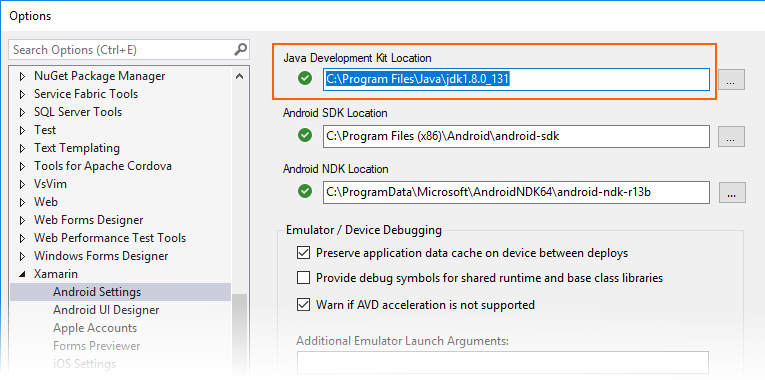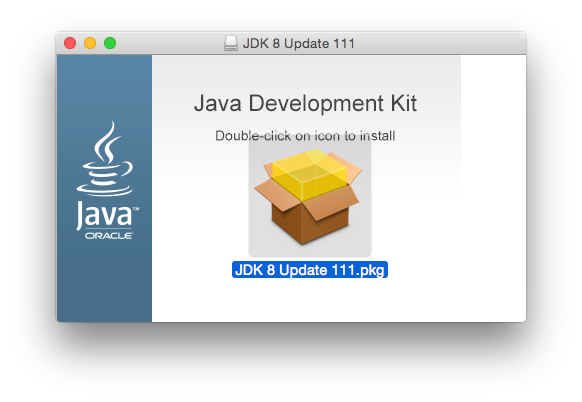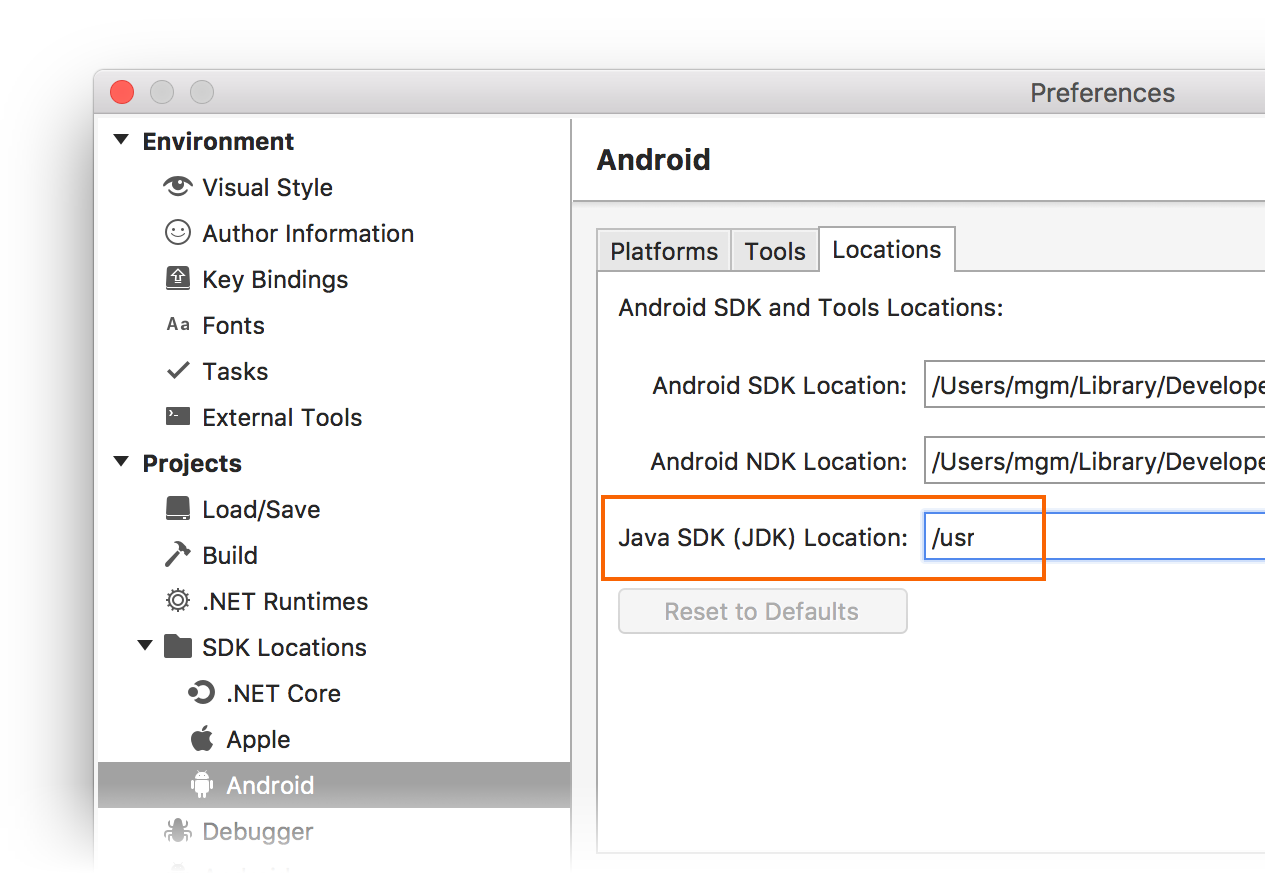本文說明如何在 Windows 和 Mac 上更新 Java 開發工具包 (JDK) 版本。
概觀
Xamarin.Android 使用 Java 開發工具套件 (JDK) 與 Android SDK 整合,以建置 Android 應用程式和執行 Android 設計工具。 最新版的 Android SDK(API 24 和更新版本)需要 JDK 8 (1.8)。 或者,您可以安裝 Microsoft Mobile OpenJDK Preview。
Microsoft Mobile OpenJDK 最終將取代 Xamarin.Android 開發的 JDK 8。
若要更新 Microsoft Mobile OpenJDK,請參閱 Microsoft Mobile OpenJDK 預覽。
若要更新至 JDK 8,請遵循下列步驟:
從 Oracle 網站下載 JDK 8 (1.8) :
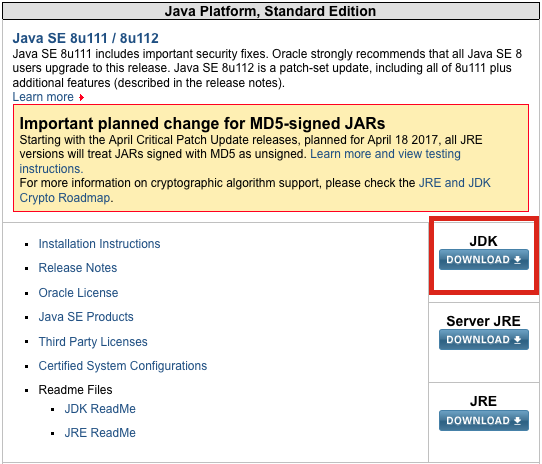
挑選 64 位版本,以允許在 Xamarin Android 設計工具中轉 譯自定義控件 :
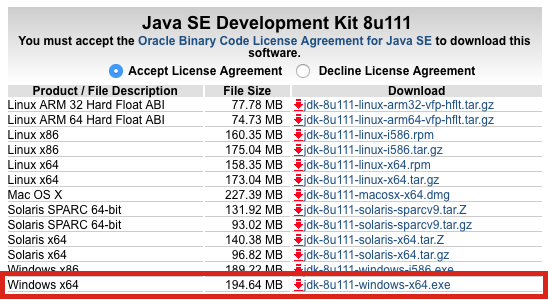
執行.exe並安裝 開發工具:
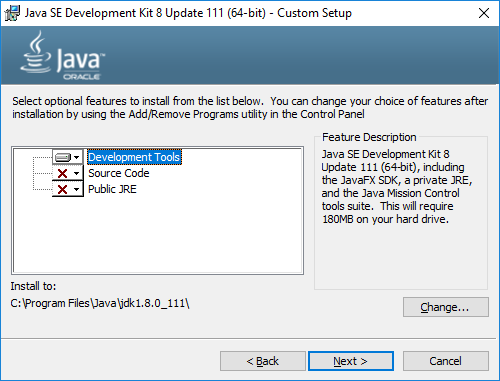
開啟 Visual Studio 並更新 Java 開發工具包位置,以指向 [工具>選項 > Xamarin > Android] 底下的新 JDK 設定 > Java 開發工具包位置:
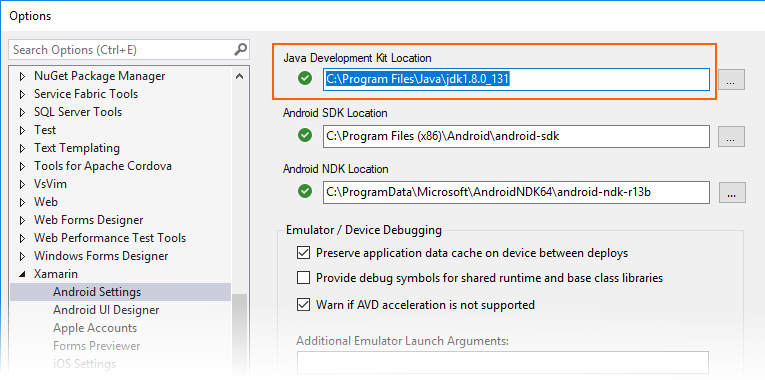
更新位置之後,請務必重新啟動Visual Studio。
從 Oracle 網站下載 JDK 8 (1.8) :
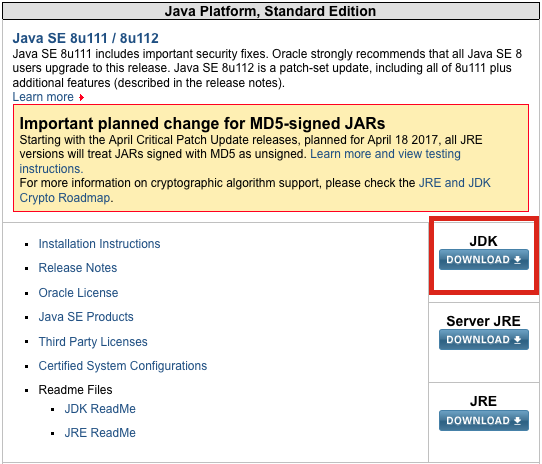
開啟.dmg檔案,然後執行.pkg安裝程式:
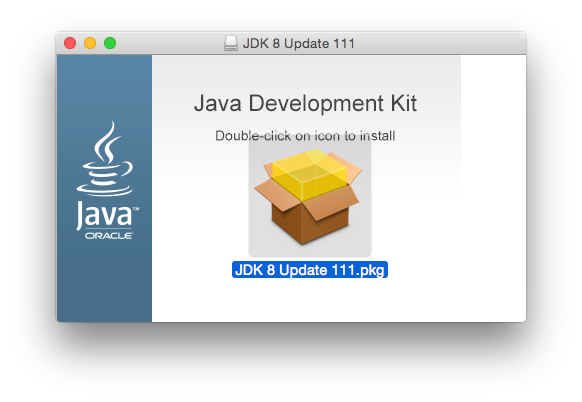
Mac OS 會藉由更新 /System/Library/Frameworks/JavaVM.framework/Versions/Current,自動將新的 JDK 版本設定為預設值。
然後,您可以仔細檢查 Java SDK (JDK) 位置是否設定為 Visual Studio for Mac > 喜好>設定專案 > SDK > 位置 Android > 位置 > Java SDK 位置下的 /usr 預期預設值: